Outlook.com - So löschen Sie gelöschte Elemente beim Abmelden
Wenn Sie ein Element aus Ihrem Posteingang in Outlook.com löschen, wird es in den Ordner "Gelöschte Elemente" verschoben. Dieser Artikel bleibt für kurze Zeit an diesem Ort und wird anschließend endgültig gelöscht. Auf diese Weise können Sie eine Nachricht wiederherstellen, wenn Sie später entscheiden, dass Sie sie behalten möchten.
Dies bedeutet jedoch auch, dass jede E-Mail, die vertrauliche Informationen enthält, für jeden zugänglich ist, der sich mit Outlook.com anmeldet. Möglicherweise sind Sie darüber besorgt. Sie können eine Einstellung in Outlook.com so ändern, dass Ihre gelöschten Elemente beim Abmelden automatisch geleert werden. Unser Tutorial unten zeigt Ihnen, wo Sie diese Einstellung finden, damit Sie sie verwenden können.
So leeren Sie gelöschte Elemente beim Abmelden in Outlook.com
Die Schritte in diesem Artikel wurden auf der Desktop-Version von Google Chrome ausgeführt. Sobald Sie diese Schritte ausgeführt haben, haben Sie in Outlook.com eine Einstellung geändert, die dazu führt, dass der Ordner "Gelöschte Objekte" bei jeder Abmeldung leer wird. Dies bedeutet, dass jede Nachricht, die Sie in den Ordner "Gelöschte Objekte" verschieben, nach dem Abmelden von Ihrem Konto dauerhaft gelöscht wird.
Schritt 1: Gehen Sie zu https://www.outlook.com und melden Sie sich bei Outlook.com an, für das Sie den Ordner Gelöschte Objekte beim Abmelden automatisch leeren möchten.
Schritt 2: Klicken Sie auf das Zahnradsymbol oben rechts im Fenster.

Schritt 3: Wählen Sie den Link Vollständige Einstellungen anzeigen unten im Menü.
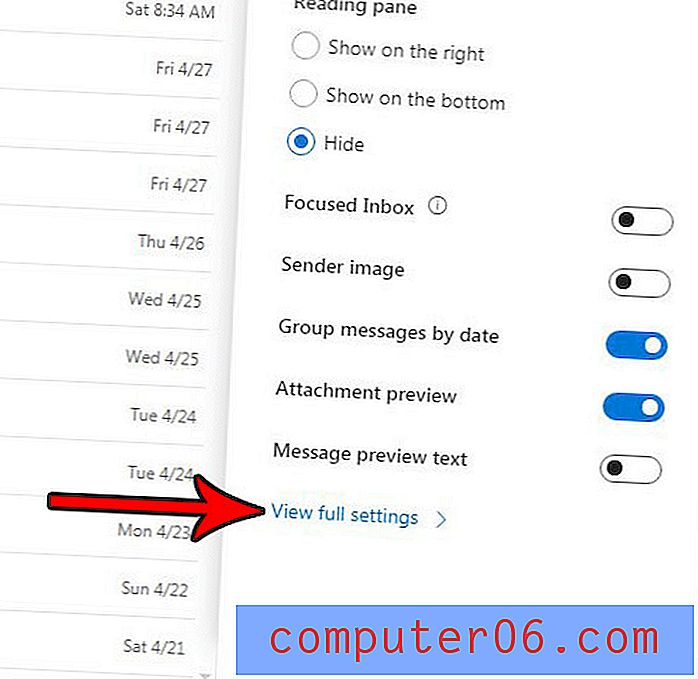
Schritt 4: Wählen Sie die Registerkarte Nachrichtenbehandlung in der mittleren Spalte des Menüs.
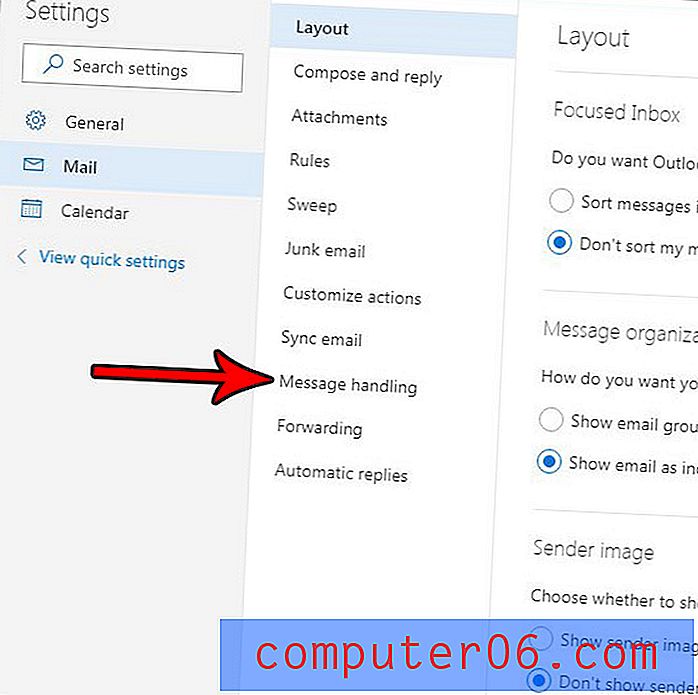
Schritt 5: Aktivieren Sie das Kontrollkästchen links neben dem Ordner "Meine gelöschten Elemente leeren" und klicken Sie oben rechts im Menü auf die blaue Schaltfläche " Speichern", um die Änderung zu übernehmen.
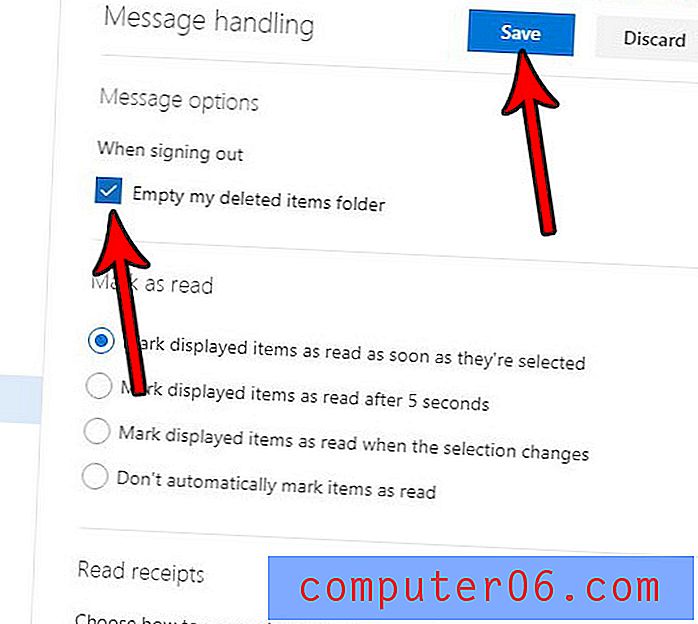
Werden Webseitenvorschauen unter Ihren Hyperlinks in Outlook.com hinzugefügt, und Sie möchten, dass dies beendet wird? Erfahren Sie, wie Sie die Outlook.com-Linkvorschau deaktivieren, wenn Sie nur einen anklickbaren Link in Ihrer E-Mail anzeigen möchten.


